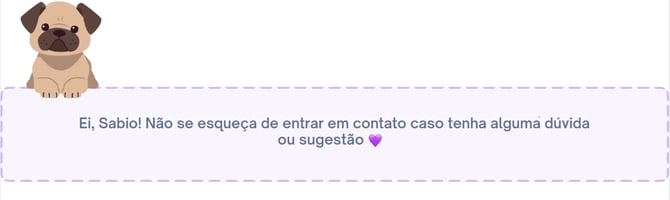Como personalizar o formulário de registro na Sabionet
O formulário de registro serve para criar campos que permitem ampliar as informações sobre os prospectos ou alunos no momento da inscrição, de acordo com as necessidades da sua academia ou treinamento.
A seguir, mostramos como configurar o formulário de registro.
Passo 1: Clique em Configurações, depois selecione Geral e vá até a aba Formulário de registro.

Passo 2: Escolha se deseja ativar a opção de solicitar o telefone e se esse campo será obrigatório.
Essas informações ajudam no acompanhamento via WhatsApp da base de leads criada através das inscrições em qualquer curso, seja gratuito ou pago. No caso dos que não finalizaram a compra, os contatos são criados na aba de leads com as informações necessárias para o acompanhamento.

🤓Observação: Se o campo for obrigatório, o aluno não poderá concluir o registro sem preencher todas as informações obrigatórias.
Passo 3: Você pode adicionar novos campos.
Aqui, é possível incluir todos os campos necessários para coletar informações relevantes dos alunos. Isso permitirá obter dados valiosos sobre seus compradores ou interessados, facilitando o acompanhamento e a tomada de decisões com base nessas informações.
Recomendação: Não crie campos muito extensos, pois isso pode atrasar o processo e fazer com que o comprador desista antes de finalizar a compra. Quanto menos informação o prospecto precisar preencher, melhor será a sua taxa de conversão.
Passo 5: Edite os campos, escolha o tipo (data, número ou texto) e defina se será obrigatório ou não.
Um exemplo seria solicitar a profissão da pessoa que está se inscrevendo.

Dica: Aproveite esses campos para solicitar informações em troca de conteúdo oferecido ao seu público, como acesso a um webinar, download de um e-book gratuito ou outro material.
Tipos de campos disponíveis:
Data
Número
Texto
Passo 6: Clique em Salvar.
Quando você salva um campo, ele será exibido nas configurações.

Passo 7: O campo foi criado com sucesso. Agora você pode adicionar mais campos ou simplesmente clicar em Salvar.

Passo 8: Clique em Salvar novamente para confirmar.
Os campos adicionais serão adicionados ao formulário de registro.

Do lado direito, aparecerão os campos criados mais recentemente.

Campos recomendados para adicionar:
- Número de identidade
- País ou nacionalidade
- Profissão
- Sexo
- Nome da empresa onde trabalha
Assim o aluno verá o formulário ao se inscrever em qualquer curso ou pacote de cursos.
Observação: O aluno deve preencher todos os campos obrigatórios e criar uma senha de 6 dígitos para registrar sua conta.

Após um aluno se inscrever em um curso, a visualização no listado de usuários será a seguinte:
Os campos serão exibidos de acordo com as informações fornecidas pelo aluno, nesta visão do perfil de administrador.

Artigos recomendados:
O que são leads e para que servem
Criar usuários manualmente e onde encontrá-los